
Полезное:
Как сделать разговор полезным и приятным
Как сделать объемную звезду своими руками
Как сделать то, что делать не хочется?
Как сделать погремушку
Как сделать так чтобы женщины сами знакомились с вами
Как сделать идею коммерческой
Как сделать хорошую растяжку ног?
Как сделать наш разум здоровым?
Как сделать, чтобы люди обманывали меньше
Вопрос 4. Как сделать так, чтобы вас уважали и ценили?
Как сделать лучше себе и другим людям
Как сделать свидание интересным?

Категории:
АрхитектураАстрономияБиологияГеографияГеологияИнформатикаИскусствоИсторияКулинарияКультураМаркетингМатематикаМедицинаМенеджментОхрана трудаПравоПроизводствоПсихологияРелигияСоциологияСпортТехникаФизикаФилософияХимияЭкологияЭкономикаЭлектроника

Пример выполнения
Задание
Создать проект работы со списками. В проекте предусмотреть:
1. Заполнение комбинированного списка из поля ввода.
2. Редактирование комбинированного списка (ввести строку, переместить строку).
3. Копирование строк из списка ComboBox в список ListBox,
Рекомендуемая форма программы приведена на рис. 12.1.
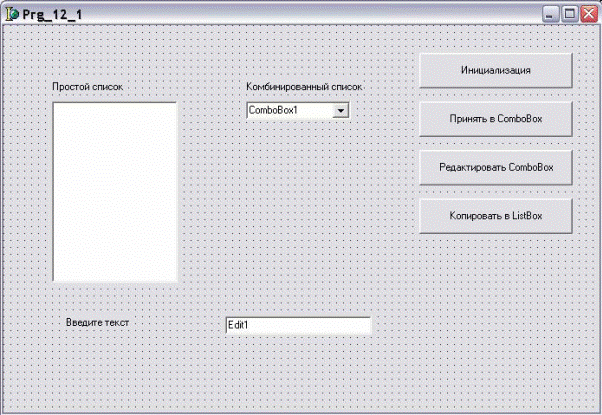
рис. 12.1. Форма программы
Форма содержит следующие компоненты:
ListBox1 - простой список.
Label1 – метка для заголовка компонента ListBox1.
ComboBox1 - комбинированный список.
Label2 – метка для заголовка компонента ComboBox1.
Edit1 - однострочный редактор для ввода текста. В него вводится текст строки для списка.
Label3 – метка для заголовка редактора Edit1.
Button1 – кнопка "Инициализация". Позволяет очистить поле Edit1 и установить там курсор.
Button2 – кнопка "Принять в ComboBox " для заполнения компонента ComboBox1.
Button3 – кнопка "Редактировать ComboBox ". Позволяет вводить, удалять, взаимозаменять и перемещать строки в списке.
Button4 – кнопка "Копировать в ListBox ". Позволяет скопировать в ListBox строки, выбираемые в ComboBox.
Выполнение
1. Активизируем ИСР, выбрав Delphi в проводнике Windows.
Экран имеет вид, показанный на рис. 12.2. По умолчанию выводится пустая форма, которую нужно заполнить компоентами. В окне Дерева объектов отображен компонент Форма с именем Form1 по умолчанию.

рис. 12.2. Экран после старта ИСР Delphi
2. Задание свойств формы.
Выбираем объект Form1 и подбираем его размеры и положение. В окне Инспектора объектов назначаем свойства формы:
| Свойство | Значение | ||
| English | Перевод | English | Русское |
| Name | Имя | Prg_12_1 | |
| Caption | Надпись | Prg_12_1 | Программирование_ Номер_Задание |
| Position | Положение | poScreenCenter | В центре экрана |
У формы меняется заголовок Form1=> Prg_12_1.
3. Заполнение формы
При заполнении формы в палитре компонент выбирается нужный блок и переносится в форму. Там подбираются его положение и размеры. Затем в окне Инспектора объектов назначаются свойства компонента. Большая часть свойств устанавливается автоматически, их редактировать не следует. Нужные нам компоненты размещаются в палитре компонент на
странице Standard.
Для кнопок необходимо добавить функциональность, написав код обработчика события нажатия. При двойном щелчке по кнопке ИСР автоматически объявляет подпрограмму обработчика. В код модуля формы проекта заносятся:
1. В поля объекта заголовок обработчика. Заголовок обработчика формируется автоматически. Его имя содержит записанные без пробелов имя компонента и события с префиксом on, которое отрабатывается.
2. В раздел реализации шаблон обработчика. Он имеет заголовок, совпадающий с заголовком в поле объекта с добавлением имени формы в начале заголовка. В него между операторными скобками begin…end надо внести текст подпрограммы обработки события. Для некоторых обработчиков могут потребоваться и локальные переменные.
Листинг модуля формы:
unit Prg_12_1_;
Date: 2015-05-22; view: 558; Нарушение авторских прав; Помощь в написании работы --> СЮДА... |